Самые распространенные проблемы с iPhone и iPad после обновления на iOS 9 и способы их решения

Прошлогодний релиз совершенно сырой iOS 8 и последующий за ним шквал негодования среди пользователей iPhone и iPad по причине многочисленных ошибок (частые «вылеты» приложений, удаление документов из iCloud Drive, заторможенность iPhone 4s и быстрая разрядка аккумулятора) по сравнению с нынешними проблемами с iOS 9 — это еще цветочки. Пользователи, поспешившие перейти на новую версию мобильной операционной системы Apple, жалуются на серьезные проблемы в работе iOS-устройств после обновления.
Под катом мы расскажем о наиболее распространенных проблемах в iOS 9 и способах их решения. Возможно, там будет решение и вашей проблемы. Информация обновляется по мере поступления.
Такой уж у нас, славян, менталитет — мы не читаем инструкции и не слушаем советов до тех пор, пока не возникают проблемы. Я не исключение. Здесь я предостерегал владельцев iPhone 4s, iPad 2 и iPad Mini от обновления на iOS 9 и тем более по Wi-Fi — для данных устройств оно критично и сопровождается большими проблемами — не послушали. Не остается ничего, кроме как описать критические ошибки в iOS 9 на iPhone и iPad, и дать рекомендации по их устранению.
1. Сообщение об ошибке «Software Update Failed» (Не удалось обновить ПО)
Если при обновлении ПО на айфоне по Wi-Fi или загрузке ПО в iTunes вы получили сообщение «Software Update Failed» (Не удалось обновить ПО) или аналогичное, скорее всего серверы Apple перегружены и им недостает аппаратной мощности, чтобы удовлетворить запросы желающих обновиться.

Если вы уверены, что на вашей стороне нет проблем с подключением к интернету, просто подождите несколько дней, пока поток желающих уменьшится. Уверен, через некоторое время ажиотаж среди пользователей остынет и вы сможете беспрепятственно обновить iPhone и iPad до iOS 9 через iTunes или по Wi-Fi (не рекомендую).
2. Недостаточно свободного места для загрузки iOS 9
Данное сообщения появляется при обновлении ПО на iPhone или iPad по Wi-Fi, если в памяти устройства не хватает свободного места для загрузки iOS 9. В предыдущем поколении мобильной операционной системы (iOS 8) это приводило к «петле восстановления», но в iOS 9 Apple проблему решила, предоставив пользователю возможность временно удалить часть установленных приложений. После обновления приложения будут установлены автоматически.
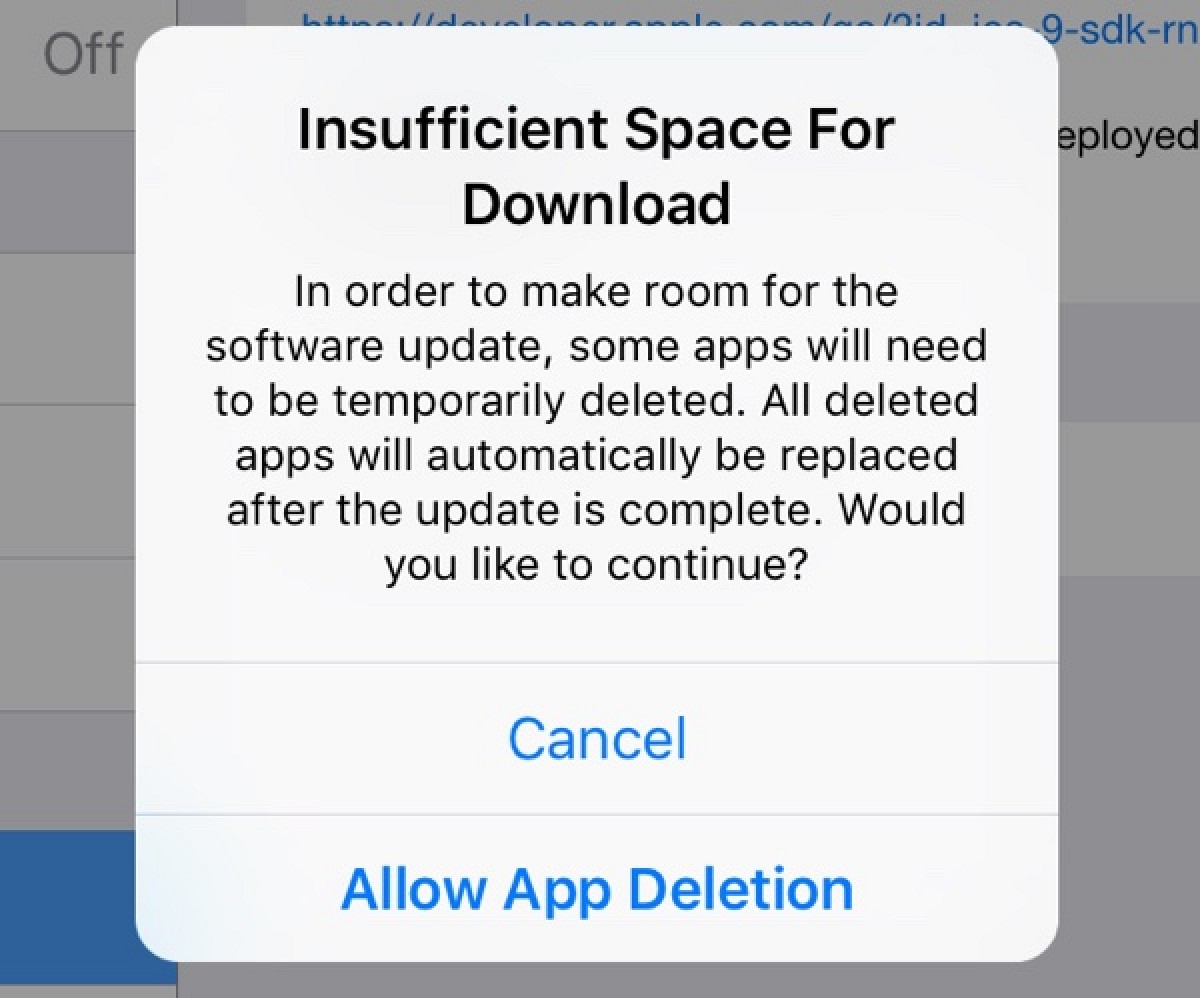
У вас 2 возможности:
- Нажмите на кнопку «Allow App Deletion» (Разрешить удаление приложений), остальное устройство сделает самостоятельно.
- Очистить айфон вручную: полностью или выборочно.
3. iPhone/iPad «застрял» на логотипе Apple при обновлении на iOS 9
При обновлении на iOS 9 на экране iPhone или iPad отображается логотип Apple (иногда со строкой состояния) и больше ничего не происходит — устройство «зависло».
В большинстве случаев помогает принудительная перезагрузка iPhone (Hard Reset). Если вам не помогла, восстановите айфон в режиме DFU или Recovery Mode через iTunes. При этом содержимое памяти устройства будет безвозвратно удалено. Восстановить данные можно из резервной копии iCloud или в iTunes.
На случай, если у вас нет резервной копии ни в iCloud, ни в iTunes, попробуйте восстановить данные с помощью FoneLab или iMazing — шансов мало, но «попытка не пытка».
iPhone или iPad со сломанной кнопкой «Home» можно ввести в DFU только, если он работает в нормальном режиме — нужно чтобы устройство распознавалось компьютером. Если оно «зависло» и не включается, и на нем не работает кнопка «Home» ввести его в DFU не получится.
4. После обновления iOS 9 на iPhone/iPad не работает сотовая сеть передачи данных (мобильный интернет)
Если после обновления айфон не подключается к интернету по сотовой сети (GPRS, 3G, LTE), но с подключением по Wi-Fi проблем нет, выполните следующие действия:
- Перезагрузите устройство.
- Отключите выключатель «Сотовые данные» в меню «Сотовая связь» и включите заново.
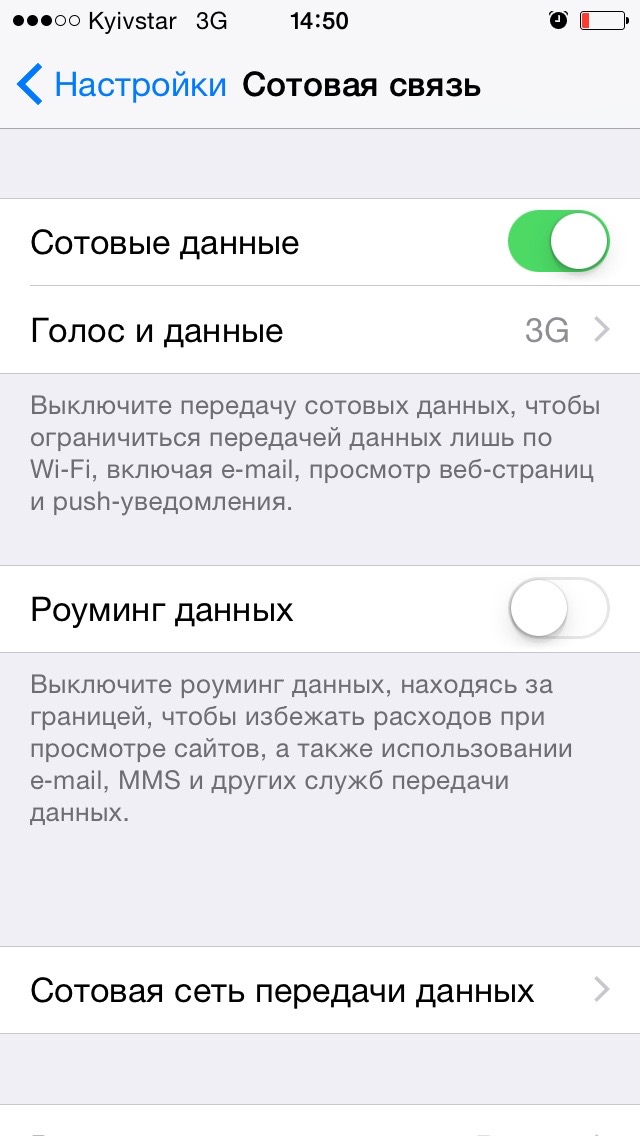
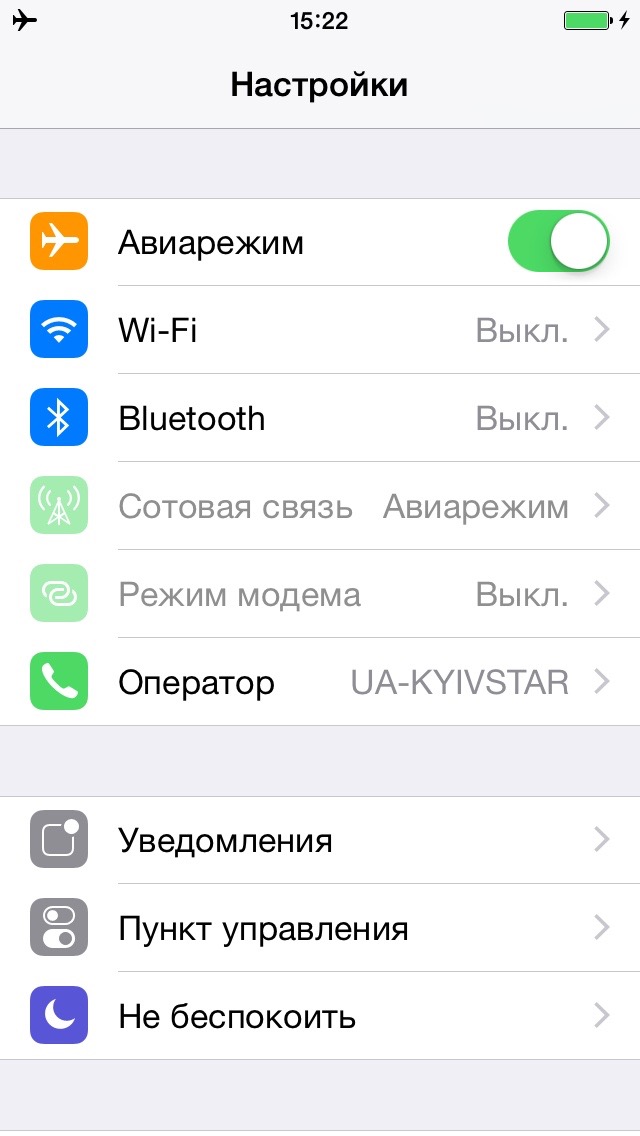
5. iPhone/iPad «завис» на проверке обновления ПО (Verifying Update)
При обновлении ПО iPhone по Wi-Fi на iPhone появляется сообщение «Проверка обновления ПО» (Verifying Update) и ничего не происходит.
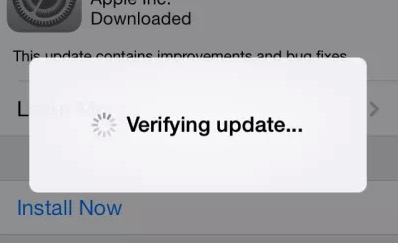
Данная проблема возникает при обновлении iOS на iPhone или iPad по Wi-Fi. Принудительно перезагрузите устройство и повторите попытку. Если проблема не исчезнет, обновите iOS через iTunes.
6. Во время обновления iPhone/iPad попал в режим восстановления (Recovery Mode)
Во время перезагрузки после обновления айфон загружается в режиме восстановления. При этом на его экране отображается иконка iTunes и кабель USB.
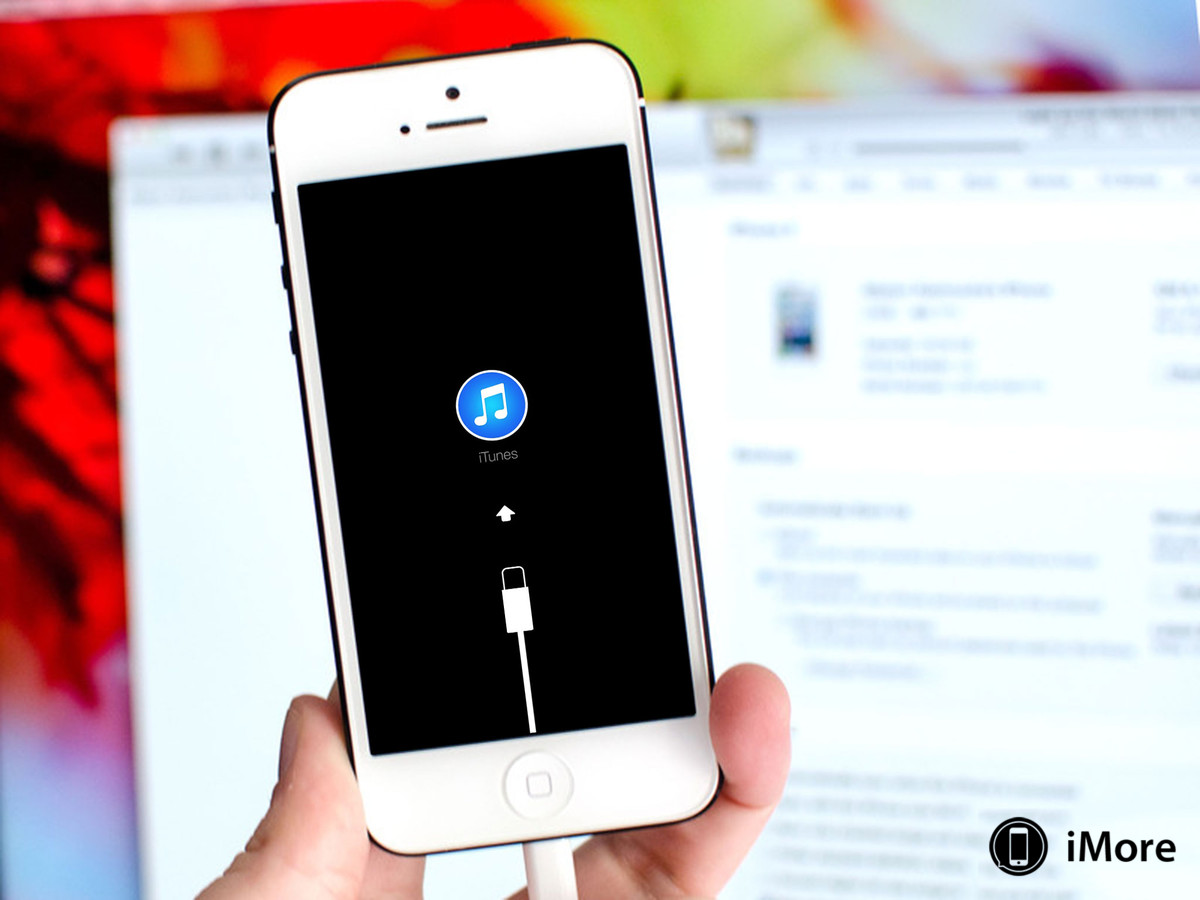
Причин, почему iPhone попадает в Recovery Mode много: начиная от аппаратных неполадок (ошибки в iTunes 1, (-1), 21), до неправильных действий пользователя (отключение USB-кабеля при обновлении, отключение Wi-Fi). Не важно, каким образом девайс попал в «Режим восстановления», гораздо важнее, как из него выйти:
- . .
- Запустите iTunes. Программа должна распознать ваше устройство в режиме восстановления. .
7. Проблемы с Wi-Fi на iPhone или iPad после обновления на iOS 9
После обновления до iOS 9 на iPhone наблюдаются проблемы в работе Wi-Fi: устройство не подключается к Wi-Fi сетям, нет доступа к интернету по Wi-Fi.
Если у вас та же беда, сделайте следующее:
- , а затем подключите устройство к беспроводной сети.
- Включите «Авиарежим» на 10 секунд.
- Отключите «Сети Wi-Fi» в Настройках в меню «Конфиденциальность -> Службы геолокации -> Системные службы». Этот выключатель отключает определение местоположение устройства при подключении к интернету по Wi-Fi и не отключает модуль Wi-Fi полностью.
- Измените DNS в настройках сети Wi-Fi на адреса публичных DNS-серверов Google (Google Public DNS): «Настройки -> Wi-Fi -> Нажмите на значок «i» справа от сети Wi-Fi -> Нажмите на поле «DNS» и впишите адрес «8.8.8.8» или «8.8.4.4».
8. Проблемы с Bluetooth на iPhone или iPad после обновления на iOS 9
Если вы подключаете беспроводные устройства к iPhone или iPad по протоколу Bluetooth (беспроводные наушники, гарнитура, беспроводные колонки, автомобильная громкая связь) и после обновления у вас возникли проблемы в работе Bluetooth (не можете подключить устройство, внезапное отключение беспроводной гарнитуры при входящем звонке), то сделайте так:
- Отключите Bluetooth и перезагрузите iPhone.
- Нажмите на кнопку «Забыть это устройство» в настройках подключения к устройству по Bluetooth («Настройки -> Bluetooth -> Выберите нужное устройство -> Значок «i» справа -> Забыть это устройство»). Затем подключите его заново. . . Учтите, что при восстановлении все данные в памяти iPhone безвозвратно удаляются. Предварительно создайте резервную копию.
9. iOS 9 медленно работает на iPhone 4s, iPad 2 и iPad Mini
Мы вас предупреждали. Несмотря на то, что iPhone 4s, iPad 2 и iPad Mini поддерживают iOS 9, не все ее функции работают на данных устройствах. Если вы уже обновили «старое» iOS-устройство на iOS 9, то вы убедились, что работает оно на новой операционной системе Apple гораздо хуже, чем на более ранних версиях. Виной тому высокие требования iOS 9 к аппаратной части устройства. К большому сожалению, откатить iPhone на iOS 7.1.2 или любую другую, отличную от актуальной, прошивку нельзя. Данная возможность заблокирована на сервере обновления Apple — гарантирую ошибку 3194 в iTunes при восстановлении.
Не отчаивайтесь, даже на iPhone 4s, iPad 2 и iPad Mini iOS 9 будет работать быстрее, если:
- Выключить «Уменьшение движения»: «Настройки -> Основные -> Универсальный доступ -> Уменьшение движения».
- Периодически перезагружать iPhone принудительно. Закрывает приложения и отключает службы, работающие в фоновом режиме, и освобождает оперативную память.
- Регулярно восстанавливать устройство в iTunes. Не забывайте создавать резервные копии в iCloud и iTunes.
- Регулярно очищать iPhone или iPad с помощью PhoneClean от кэша Safari и приложений, временных файлов, прерванных загрузок, временных пользовательских файлов, файлов Coockie, отчетов об ошибках, кэша фотографий и почты, уведомлений iOS, остатков файлов удаленных приложений.
10. На iOS 9 iPhone/iPad быстро разряжается
Новый режим энергосбережения на iPhone и iPad ждали давно, дождались в iOS 9. Данный режим можно включить вручную или настроить на автоматическую активацию при снижении заряда аккумулятора до 20%. Режим энергосбережения снижает производительность устройства, но вместе с тем, продлевает время его работы — бесспорно, он полезен и будет востребован.
Некоторые пользователи iPhone и iPad жалуются на быстрый разряд аккумулятора после перехода на iOS 9. Вот несколько советов как продлить автономную работу iOS-устройств:
- Удалите (если возможно) приложения с высоким энергопотреблением. Найти их можно в «Настройки -> Основные -> Статистика -> Использование аккумулятора».
- Загружайте музыку из Apple Music в память устройства вместо того, чтобы слушать ее в онлайне.
- Включайте «Авиарежим» в местах с плохим покрытием сотовой сети вашего оператора. Это снизит мощность потребляемую модемом айфона.
- Перезагрузите устройство или сбросьте все настройки.
11. Потерял информацию на iPhone/iPad после обновления на iOS 9
Перепрошивка — дело серьезное и приводит к полному удалению всего содержимого память устройства. Перед каждым обновлением/восстановлением iPhone и iPad необходимо создавать резервную копию данных в iTunes или iCloud (лучше сразу 2).
Если вы обновили iOS в iTunes и потеряли информацию на айфоне, и резервной копии у вас нет или она повреждена, попробуйте восстановить данные с помощью специальных утилит, например, FoneLab.
12. После обновления iOS 9 не отправляются сообщения iMessage
Некоторые обновившиеся на последнюю версию мобильной операционной системы Apple не могут отправлять сообщения в iMessage или это занимает длительное время. Если вы из их числа, сделайте так:
- Проверьте настройки сотовой связи и Wi-Fi: iMessage работает по сотовой сети 3G или LTE, а также через интернет по Wi-Fi. Иногда сообщения не отправляются или отправляются долго из-за плохого сигнала. Если вы используете Wi-Fi, убедитесь в достаточном уровне сигнала. Качество сигнала беспроводной сети определяется по виду значка Wi-Fi в статусбаре — по уровню его заполнения. Если вы отправляете сообщения по сотовой сети, отключите и включите заново выключатель «Сотовые данные» в меню «Сотовая связь».
- Отключите и включите заново выключатель «iMessage» в меню «Сообщения».
- Убедитесь, что вы отправляете сообщение пользователю iMessage.
- Выйдите из своего Apple ID: в меню «Сообщения -> Отправка/прием» нажмите на кнопку с вашим Apple ID и выберите пункт «Выйти». Затем авторизируйтесь заново. .
13. После обновления на iOS 9 iPhone показывает неправильное время
Некоторые пользователи после обновления жалуются на то, что iPhone/iPad показывает неправильное время. Есть, как минимум, 3 способа исправить ситуацию.
- Отключите автоматическую синхронизацию времени: в «Настройки -> Основные -> Дата и время» отключите выключатель «Автоматически» и установите время вручную.
- Если на вашем устройстве установлены альтернативные часы (приложение из App Store, наподобие этого), закройте приложение: дважды нажмите на кнопку «Home», найдите часы среди программ работающих в фоновом режиме и смахните их вверх.
- Перезагрузите iPhone или iPad.
14. После обновления на iOS 9 «вылетают» приложения на iPhone/iPad
Если после обновления устройства установленные приложения «вылетают», удалите их и установите заново. Еще можно сделать следующее:
- Проверьте обновления приложений: на iPhone и iPad запустите App Store, перейдите на страницу «Обновления». Приложение автоматически проверить наличие обновлений для установленных на устройстве приложений и выдаст соответствующий результат. Если обновления имеются, то нажмите на надпись «Обновить все».
- Перезагрузите iPhone и iPad обычным образом (кнопкой «Power»).
- Закройте приложение работающее в фоновом режиме: запустите панель многозадачности (дважды нажмите на кнопку «Home») и поняните приложение вверх.
15. На iOS 9 не активируются iMessage и FaceTime
Некоторые пользователи (их единицы) столкнулись с проблемой при активации iMessage и FaceTime после обновления на iOS 9 на iPhone 6.
Если и вы столкнулись с аналогичной проблемой:
- Проверьте, включены ли у вас «Сотовые данные» в меню «Сотовая связь» или Wi-Fi. Если у вас iPhone, для активации iMessage и FaceTime устройство автоматически отправляет международное смс-сообщение — убедитесь, что на вашем балансе есть необходимые средства.
- Проверьте часовой пояс в «Настройки -> Основные -> Дата и время -> Часовой пояс». Он должен быть правильным для вашей временной зоны.
- Отключите iMessage и FaceTime в «Настройки -> Сообщения -> iMessage», и «Настройки -> Сообщения -> FaceTime». Затем перезагрузите устройство и включите данные функции.
16. Пропали звуки уведомлений после обновления на iOS 9
Часть пользователей iPhone и iPad, поспешившие обновиться на iOS 9, жалуются на отсутствие звуков уведомлений о входящем звонке, СМС, сообщении электронной почты, видеозвонке FaceTime, в играх и других приложениях. Проблема наблюдается как у пользователей iPhone, так и владельцев iPad — звуковые оповещения не работают.
- Убедитесь, что на вашем устройстве не включен режим «Не беспокоить»: откройте «Пункт управления» (смахните вверх по экрану устройства из нижней части) и посмотрите состояние кнопки с изображением месяца. Или проверьте состояние выключателя в «Настройки -> Не беспокоить».
- Проверьте положение переключателя «Беззвучный режим» выше механических кнопок регулировки громкости. Включите-отключите данный режим с помощью переключателя несколько раз. . .
- Отключите уведомления для Сообщений («Настройки -> Уведомления -> Сообщения -> Отключите выключатель «Разрешить уведомления»), выключите и включите устройство.
- Включите уведомления для Сообщений заново.
17. iPhone/iPad не включается после обновления на iOS 9
Некоторые пользователи, а их немало, столкнулись с проблемой, когда после перезагрузки во время обновления iOS-устройство не включается. В этом случае:
- .
- Подключите его к источнику питания оригинальным кабелем USB и оставьте заряжаться минимум на 10 минут.
- Включите устройство в режиме восстановления: Зажмите (нажмите и удерживайте) кнопку «Home» и подключите iPhone или iPad к компьютеру по USB. Кнопку «Home» отпустите когда на экране устройство появится иконка iTunes и USB-кабель.
- Снова принудительно перезагрузите девайс.
Если после этого телефон или планшет все ранов не включается, снова введите его в Recovery Mode и восстановите в iTunes.
18. В iOS 9 на iPad нет режима энергосбережения (Low Power mode)
Как заявляет Apple, «Режим низкого питания» в iOS 9 продлевает время автономной работы iOS-устройств до 1 часа (за счет снижения производительности). Если после обновления на iOS 9 вы не можете найти данный режим в настройках, вам следует знать, что предназначен он только для iPhone — на iPad его быть и не должно. Может быть Apple добавит «Режим низкого питания» в iPad в последующих обновлениях iOS, поживем — увидим.
19. Обновление iOS 9 «зависло» на соединении с сервером обновления ПО
Некоторые пользователи сообщают, что во время обновления iPhone и iPad через iTunes, процесс останавливается на подключении к серверу обновлений. Ниже несколько советов, как это исправить.
- до последней версии и попробуйте снова.
- Отсоедините устройство от компьютера, закройте iTunes и перезагрузите компьютер. Заново подключите iPhone или iPad к компьютеру по USB, запустите iTunes и повторите попытку обновления.
- Убедитесь, что ваш компьютер подключен к интернету и соединение скоростное и стабильное. Если вы подключены к интернету через частные виртуальные сети (VPN) с помощью VPN Unlimited или TunnelBear, подключитесь напрямую.
20. После обновления на iOS 9 iPhone/iPad «завис» на «Сдвиньте для обновления» (Slide to Upgrade)
Это одна из первых и самых распространенных проблем в финальной версии iOS 9.0, которая обнаружилась сразу после обновления. В компании Apple поспешили дать свои рекомендации для ее устранения и доступны они здесь (на английском языке).
Для решения ошибки, известной среди пользователей как «Slide to Upgrade» рекомендуется обновить iPhone и iPad на вышедшую вчера iOS 9.0.1. Напомню, что сделать это можно на компьютере в или непосредственно на устройстве «по воздуху» (по Wi-Fi).
Как видите, проблем iOS 9 принесла гораздо больше, чем все прошедшие версии вместе взятые. Почему это произошло и кто в этом виноват не наше дело, нам остается только расхлебывать. Если вы не нашли решение вашей проблемы, пишите в комментариях, мы постараемся вам помочь.
Самые распространенные проблемы с iPhone и iPad после обновления на iOS 9 и способы их решения
После выхода новой iOS9 пользователи iPhone стали жаловаться на частые ошибки. Поговорим об основных из них и способах их устранения.
В данной статье предлагаем вам обсудить самые частые ошибки новой версии iOS и способы их устранения. Возникли проблемы после установки новой системы? Возможно, вы сможете разрешить их самостоятельно.
Нередко пользователи пренебрегают различными инструкциями и рекомендациями, что приводит к проблемам в будущем. Многие пользователи, разбирающийся в операционных системах, говорили, что не рекомендуется обновляться до девятой версии, так как это может привести к багам, особенно если обновление осуществляется по Wi-fi.
Остаётся только поговорить о серьёзных ошибках операционной системы девятой версии iOS и рассказать о методах их исправления.
Не удалось выполнить обновление

Если вы осуществляете обновление через беспроводное соединение или грузите его в iTunes, то вам может высветиться уведомление, что произошла ошибка обновления ПО. У каждого владельца текст может быть разным. Но смысл у них один — у сервера не получается обработать запрос по причине перегрузки или плохой скорости приема. Оно и понятно, ведь версия новая и все хотят её установить.
В такой ситуации сначала убедитесь в стабильности работы вашего интернет подключения. Если проблема возникла со стороны разработчика, то просто подождите некоторое время, пока пользователей, скачивающих обновление, станет меньше. Тогда вы спокойно скачаете новую систему. Лучше для этих целей использовать медиаплеер iTunes, а не Wi-fi. Во втором случае часто появляются проблемы в работе устройства.
Не хватает места на диске для скачивания системы

Во вовремя обновления системы может обнаружится, что на диске не хватает памяти. Это значит, что в вашем устройстве много лишней информации и вы не можете загрузить файл для установки.
Раньше при такой проблеме появлялся режим Recovery Loop. Выйти из него без специального софта не получалось. В новой версии системы эта неисправность была устранена. Если этот режим у вас все-таки активировался, то вручную сотрите некоторые приложения. Когда вы закончила обновление, то все удаленные приложения сами установится.
Для освобождения пространства на диске и удаления прмложений, используйте один из способов:
- Разрешите устройству самому удалять некоторые из приложений, путём нажатия кнопки Allow App Deletion
- Делайте это сами вручную. Можно удалить что-то одно или же сразу все
Горит логотип Apple и ничего не происходит

Какие бывают ошибки после обновления на iOS9
Нередко во врем обновления устройство может зависать. Часто отображается логотип компании Apple.
В данном случае поможет только принудительная перезагрузка, то есть Hard Reset. Иногда жёсткая перезагрузка не даёт никаких результатов. Тогда используется режим восстановления через iTunes в режиме Recovery Mode или DFU. Эти режимы стирают все данные с устройства, но их можно восстановить из резервной копии.
Что делать, если резервная копия не была создана? Тут уже ничего не по делаешь, вам остаётся только принять, что данных больше нет. Конечно, вы можете попробовать воспользоваться специальными программами, но это вам вряд ли что-то даст.
Кстати, если вы находитесь в аварийном режиме, то при неисправной кнопке Home проделать операцию вы не сможете. Устройство должно быть активным, чтобы у компьютера была возможность считывать с него информацию. Кстати, если ваш девайс виснет или вообще не включается, то аварийный режим вы не активируете.
После установки обновлений не работает мобильный интернет
Если после обновления выяснилось, что мобильная передача данных не работает, а беспроводное подключение работает хорошо, то проблему можно исправить так:
- Перезапустите гаджет
- Отключите и включите снова Сотовые данные в разделе Сотовой связи
- Ненадолго активируйте режим полёта или автономный
- На последнем этапе выполните сброс пользовательских настроек
Устройство «зависло» во время проверки обновления ПО
Когда вы выполняете установку через Wi-fi, то можно увидеть «зависшее» уведомление о проверке.
- В такой ситуации принудительно перезагрузите телефон и попробуйте ещё раз
- Если ошибка не пропадает, то обновитесь через iTunes
Во вовремя обновления включился режим восстановления

Как исправить ошибки iOS9 после установки?
При обновлении может включиться режим Recovery Mode, который активировался при перезагрузке. На дисплее вам высветится значок медиаплеера и кабеля USB.
К такому положению приводят системные сбои или ошибки пользователя, например, использование не рабочего кабеля. Для выхода из данного режима:
- Выполните принудительную перезагрузку
- Подключитесь к ПК через кабель
- Запустите айтюнс и подождите, пока устройство распознаётся
- Восстановите устройство через Айтюнс
Проблемы с подключением к Wi-fi
Чтобы решить эту проблему:
- Выполните сброс настроек и попробуйте снова подключиться
- Запустите автономный режим ненадолго
- Зайдите в Системные службы и отключите сети. В таком случае деактивируется функция, определяющая местоположение вашего устройства. Но сеть будет работать дальше
- Введите в настройках беспроводной сети адрес DNS — 8.8.8.8
Проблемы в работе Bluetooth
К примеру, ваша гарнитура отключается посреди разговора или устройство не включается вообще. Сделайте следующее:
- Отключите беспроводное соединение между устройствами и перезапустите телефон
- Удалите устройство из списка используемых и добавьте его заново
- Сбросьте настройки интернета
- Восстановите телефон через Айтюнс
- Прежде чем восстанавливаться, создайте резервную копию, чтобы ваши данные не удалились
Медленная работа системы на iPhone 4s, iPad 2 и iPad Mini

Устранение ошибок iOS 9 после обновления
Это частая жалоба пользователей. Сама система работает на вышеуказанных гаджетах, но выдаёт большое количество ошибок. Причиной являются низкие параметры устройства. Другими словами гаджет не «тянет». Хуже всего то, что вернуть старую версию системы не получится.
Но решение ситуации все же есть. Что работа устройства была быстрее:
- Выключите «Уменьшение движения» по пути «Основные настройки» — «Универсальный доступ»
- Временами делайте сброс до заводских установок, очищайте память, закрывайте программы, если не используете их
- Периодически выполняйте восстановление через Айтюнс
- Чистите устройство с помощью PhoneClean
- Быстрая разрядка батареи
В девятой версии наконец-то был реализован энергосберегающий режим. Эффективность стала при этом хуже, но зато время работы увеличилось. Многие пользователи уже попробовали этот режим в действии. Включить его можно самостоятельно.
Если же после обновления батарея быстро садится, то:
- Удалите программы «сьедающие» много зарядки
- Не слушайте музыку через интернет, лучше скачайте и слушайте в плеере
- Где плохо работает сеть, лучше включать Режима полёта
- Периодически перезагружайте телефон и делайте сброс настроек
Утрата данных после обновления
Смена ПО — серьёзная работа. В результате такой операции стираются все данные. Так как восстановление и сброс приходится делать часто, то лучше делать резервные копии.
Тем, кто этого не сделал ранее, посоветовать можно только специальную программу, но не факт, что ваша информация вернётся.
Невозможно отправить сообщение через iMassage
При столкновении с такой ошибкой:
- Сервис обмена сообщениями пользуется сотовой и беспроводной связью. Возможно, у вас просто вдруг пропал сигнал или связь была нестабильной. Посмотрите, каков у вас уровень сигнала, а если для отправки сообщения вам нужна сотовая связь, то переключите её через специальное меню
- Переподключите службу обмена сообщениями
- Посмотрите, кому вы отправляете сообщение
- Выйдите и профиля Apple и снова авторизуйтесь
- Неправильно установлено время после обновления
Если вам часто после обновления приходится редактировать время, то сделайте следующее:
- Переключите автоматическую синхронизацию времени на ручную специальным выключателем
- Если у вас установлена специальная программа, которая показывает время, то отключите её и переведите из фонового режима в видимый
- Перезагрузите устройство
Часто «вылетают» приложения

iOS9 — ошибки и их устранение
В такой ситуации переустановите все программы. Также попробуйте:
- Проверьте, есть ли обновления для приложений. Сервис осуществит это сам при переходе на страничку с обновлениями. Если есть, что обновлять, то сразу это сделайте
- Перезагрузите устройство
- Если приложение работает в фоновом режиме, то закройте ее
Не получается активировать iMessage и FaceTime
Иногда после обновления возникают проблемы с запуском iMessage и FaceTime. Решается эта проблема
- Посмотрите, включён ли интернет
- Для запуска приложения программе нужно отправлять сообщение, если средств у ваас на балансе недостаточно, то появится ошибка активации
- Проблема возникнет, при неправильно установленном време. Выставите его в настройках
- Закройте приложения в сообщениях и заново их включите
- Нет звуков уведомлений
Что делать, если после обновлений пропали все звуки?
- Возможно, у вас активирован режим «Не беспокоить»
- Проверьте, что активирован обычный режим
- Сбросьте настройку интернета
- Выполните принудительную перезагрузку
- Отключите уведомления и снова их активируйте
Телефон перестал включаться
Чтобы выйти из этой ситуации:
- Сбросьте настройки до заводских
- Поставьте телефон ненадолго на зарядку
- Восстановите устройство
- Снова сбросьте настройки
- Посмотрите результат
- Если проблема все равно имеет место, то восстапновление делайте через Айтюнс
Отсутствует режим энергосбережения
Когда уменьшается эффективность за счёт «Режима низкого питания», то телефон может работать лишний час в автономном режиме. Такая функция есть только у Айфонов.
На планшетах данного режима нет и не будет, так что не ищите его.
Обновление «висит» на соединении с сервером прошивки
При такой ошибке:
- Загрузите последнюю версию Айтюнс и попробуйте ещё раз
- Отключите Айфон от компьютера и перезапустите iTunes
- Перезагрузите компьютер и выполните обновление через iTunes
- Проверьте насколько качественное и скоростное подключение к вашей сети
- Частная сеть не имеет высокой скорости. В таком случае используйте прямое подключение.
Устройство «зависло» на пункте «Сдвиньте для обновления»
В данном случае рекомендуется заменить ПО. Обновите телефон через подключение к компьютеру или беспроводную сеть.
Это основные ошибки, которые могут возникнуть при обновлении мобильной ОС. Но, любая проблема имеет решение.
Видео: Что делать если с iOS 9 выдает ошибку?
Тормозит iPad
Если у вас самопроизвольно отключается или тормозит iPad, попробуйте несколько способов, которые помогут самостоятельно справиться с проблемой. Среди них есть более радикальные меры (сброс настроек и полная перепрошивка) и простые, с которых стоит начать. Вы сможете исправить ситуацию, когда на дисплее долго горит значок «яблока» или некорректно работает уже включившийся прибор.
Перезагрузка прибора
Довольно часто iPad зависает после обновления или установки новых приложений. В этом случае перезагрузка – хороший способ вернуть в рабочее состояние технику, которая стала тормозить. Выполните следующие действия:
- закройте все работающие приложения и страницы в интернете
- нажмите и удерживайте кнопку Sleep до появления на экране команды «Выключение»
- отключите iPad, подождите несколько минут и снова его включите
Также прибор перезагружается одновременным удержанием кнопок Sleep и Home. В этом случае iPad перезагружается и включается сам — после этого должен перестать тормозить интернет и другие приложения устройства.
Изменение настроек
Если у вас стал жутко тормозить iPad, попробуйте изменить его параметры. В подобных случаях помогает отключение таких функций:
- параллакс-эффект
- анимация
- определение геолокации
- автоматическое обновление приложений в iPad
Посмотрите, какие программы постоянно включены в технике Apple (например, определение геолокации). Их круглосуточная работа может быть одной из причин, из-за которых тормозит Айпад.
Возможно, все приложения, которыми вы пользуетесь, постоянно открыты и работают одновременно, поэтому iOS тупит. Проверьте это, два раза быстро нажав кнопку Home. iPad откроет «галерею окон» — программ, которые вы использовали, но не отключали. Чтобы сделать это, «смахните» их поочередно вверх экрана. Возможно, после этого у вас перестанет тормозить планшет.
Если самые простые методы не помогли и у вас по-прежнему тормозит iPad или на дисплее долго горит значок «яблока», потребуются более серьёзные меры. Существуют два способа, которые вернут технике оперативность в обработке команд:
- возврат к заводским параметрам
- перепрошивка ПО
Прежде чем выполнять эти шаги, создайте резервную копию Айпада, который зависает, с помощью программы iTunes.
Возврат к заводским параметрам
Если тупить Айпад начал после обновления iOS, установки программ или изменения настроек, можно попробовать вернуть технику в первоначальное состояние. Зайдите в меню «Настройки», выберите пункты «Основные» и «Сброс». Система предложит вам несколько вариантов действий:
- сбросить параметры сети
- сбросить настройки «Домой»
- сбросить геонастройки
Для начала попробуйте обновление системы через сброс настроек сети и геолокации. Если Айпад после обновления виснет, сбрасывайте все параметры. Если и после этого планшет сильно тормозит или отключается, решайте ситуацию с помощью перепрошивки программного обеспечения.
Прошивка техники
Эта инструкция подходит для перепрошивки всех девайсов Apple, которые тормозят после обновления: Айфонов, Айпадов (iPad mini и других моделей). После обновления iOS подобным способом большинство неполадок в работе устройства, которое начало тормозить, обычно исчезает. В некоторых моделях перед прошивкой необходимо отключить функцию «найти Айпад». Сделайте это, зайдя в iCloud.
Далее следуйте инструкции по установке новой прошивки:
- обновите iTunes на своем компьютере до последней версии
- создайте резервную копию Айпада, который зависает (после обновления часть данных на нем сотрется)
- скачайте актуальное для вашей модели Айпада ПО
- снова откройте iTunes, нажмите клавишу Shift (Alt-Option) и кнопку «Восстановить»
- выберите скачанный файл нового ПО и запустите обновление iPad
Немногие девайсы тормозят после обновления iOS. Но если и после обновления Айпад зависает по-прежнему, отдайте прибор на сервисную диагностику и ремонт. Найти опытных мастеров вы сможете за несколько минут — воспользуйтесь профессиональными услугами исполнителей сервиса Юду.
На сайте youdo.com вы легко найдете проверенных специалистов, готовых починить Айпад с любыми поломками, провести качественное обновление приложений и всей операционной системы в целом. Исполнители работают ежедневно и круглосуточно, поэтому вы всегда найдёте надёжных мастеров для грамотного и срочного решения вашей задачи.
Тормозить iPad на iOS может начать и в силу длительного срока эксплуатации. Если у вас старая модель техники, не поддерживающая новые версии iOS, — проблема, скорее всего, останется. Опишите вашу ситуацию в заявке на этой странице (например: «Тормозит iPad») — опытные исполнители быстро откликнутся, чтобы рассказать о перспективах восстановления прибора, а затем оказать недорогую профессиональную помощь.
Источник http://iphonegeek.me/instructions/dlya-chajnikov/1098-samye-rasprostranennye-problemy-s-iphone-i-ipad-posle-obnovleniya-na-ios-9-i-sposoby-ih-resheniya.html
Источник http://mobilkoy.ru/samye-rasprostranennye-problemy-s-iphone-i-ipad-posle-obnovleniya-na-ios-9-i-sposoby-ih-resheniya
Источник http://youdo.com/apple/problems/ipad/tormozit/
Источник